Come impostare una riunione ricorrente in Teams

Hai bisogno di pianificare riunioni ricorrenti su MS Teams con gli stessi membri del team? Scopri come impostare una riunione ricorrente in Teams.

Le riunioni video sono sempre più facili da seguire su uno schermo più grande. Ecco perché molti utenti di Microsoft Teams si chiedono se possono trasmettere le loro riunioni sullo schermo della TV. Esploriamo la risposta a questa domanda.
Contenuti
Microsoft Teams può essere trasmesso sulla TV?
Microsoft Teams attualmente non supporta la trasmissione delle riunioni e delle chiamate sulla TV nativamente. Ma c'è una soluzione alternativa che puoi utilizzare per completare il compito. Puoi semplicemente eseguire il mirroring dello schermo del tuo dispositivo mobile sulla tua TV. Oppure puoi installare un programma di mirroring dello schermo sul tuo computer.
Tuttavia, c'è un'importante limitazione quando si esegue il mirroring di Teams sulla tua TV. Anche se puoi vedere il video sullo schermo della TV, potresti non sempre riuscire a trasferire l'uscita audio. In altre parole, ascolterai l'audio sul computer, mentre guardi il video della riunione sulla TV.
Utilizzare un programma di mirroring dello schermo
Se stai cercando una soluzione rapida e facile, puoi semplicemente installare una soluzione software per il mirroring dello schermo sul tuo dispositivo. Ad esempio, LetsView è compatibile con Android, iOS, Mac e Windows.
Per utilizzare questo programma, devi installarlo sia sul tuo telefono o computer che sulla tua TV smart. Poi, assicurati di collegare i tuoi dispositivi alla stessa rete WiFi. Inserisci il codice fornito per collegare il tuo telefono o computer alla TV tramite LetsView. Ora puoi avviare la tua riunione Microsoft Teams.
Un altro strumento utile che puoi utilizzare per lo stesso scopo è ApowerMirror. Puoi installare ApowerMirror sul tuo telefono o computer e poi utilizzare un cavo per collegare i tuoi dispositivi. Quindi, non è necessario installarlo anche sulla tua TV. Ma se non hai un cavo, puoi anche collegare i tuoi dispositivi senza fili tramite ApowerMirror.
Come eseguire il mirroring di Teams sulla TV con Chromecast
Se stai utilizzando Chromecast, scarica Teams sul tuo dispositivo Android o computer. Puoi quindi trasmettere le riunioni e le chiamate di Teams sulla tua TV.
Su Android
Scorri verso il basso con due dita e tocca semplicemente l'icona Trasmetti. Se non vedi l'icona Trasmetti:
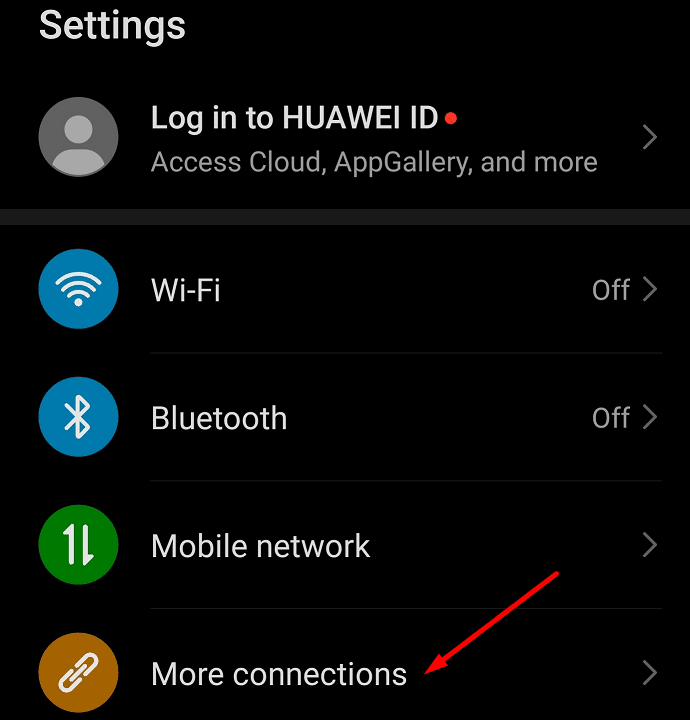
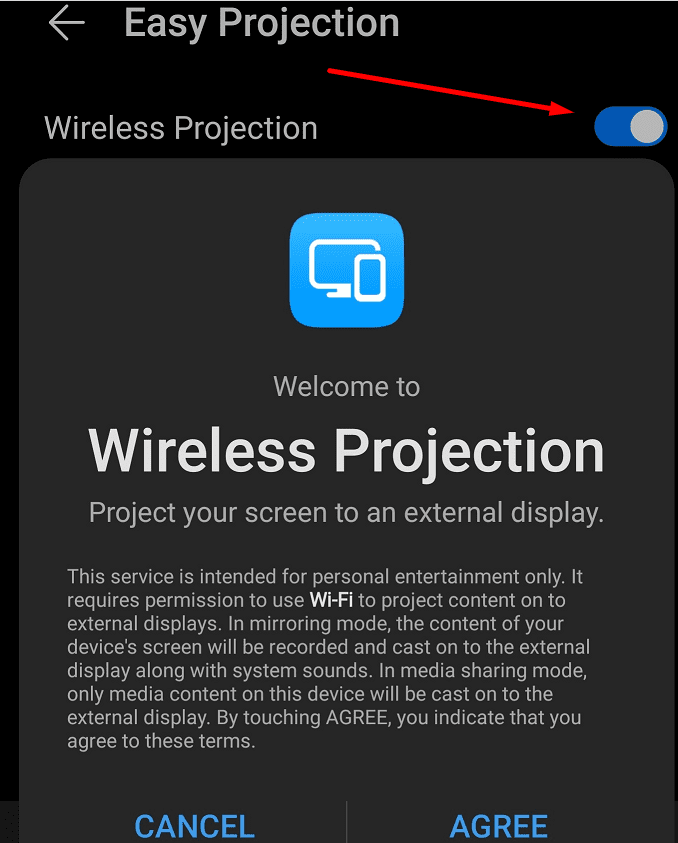
Su PC
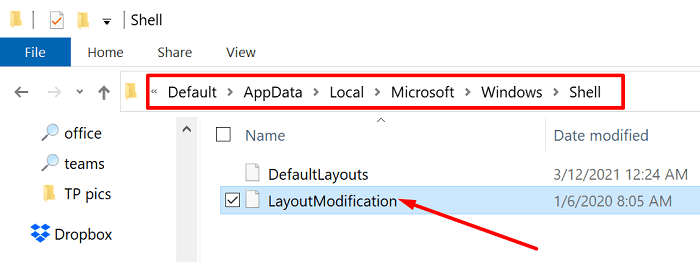

Conclusione
Pur non supportando nativamente il mirroring delle riunioni sulla TV, puoi utilizzare un programma di mirroring dello schermo per completare il compito. Oppure puoi utilizzare un dongle, come Chromecast, per trasmettere contenuti dal tuo telefono o PC alla tua TV.
Ecco alcune guide aggiuntive su come connettere il tuo telefono o PC alla tua TV:
Hai bisogno di pianificare riunioni ricorrenti su MS Teams con gli stessi membri del team? Scopri come impostare una riunione ricorrente in Teams.
Attualmente, non è possibile disabilitare le domande anonime negli eventi dal vivo di Microsoft Teams. Anche gli utenti registrati possono inviare domande anonime.
Se la suoneria secondaria di Microsoft Teams non funziona, segui queste soluzioni per ripristinare le funzionalità delle notifiche.
Scopri come eliminare e modificare i messaggi in Microsoft Teams, inclusi chat e canali, in pochi semplici passaggi.
Segui questi semplici passaggi per lasciare un team in Microsoft Teams. Scopri come uscire da un team e da un
Scopri come risolvere il problema dello stato sconosciuto in Microsoft Teams con aggiornamenti, disconnessioni e controlli della rete.
Scopri come il tuo datore di lavoro può monitorare le tue attività in Microsoft Teams e quali misure puoi adottare per proteggere la tua privacy.
Scopri come modificare lo sfondo in Microsoft Teams utilizzando gli effetti di sfondo e altre funzionalità. Ottieni consigli utili e informazioni aggiornate per migliorare la tua esperienza.
Se Microsoft Teams non riesce a rilevare la videocamera, ecco alcune soluzioni rapide per risolvere il problema e tornare a comunicare con facilità.
Scopri come generare automaticamente una trascrizione di Microsoft Teams per le tue riunioni, semplificando il processo di documentazione.
A volte Microsoft Teams potrebbe non avviarsi con il codice di errore caa82ee2. Scopri come svuotare la cache e rimuovere le credenziali per risolvere il problema.
Scopri come risolvere i problemi di notifiche in Microsoft Teams abilitando le attività in background sul tuo smartphone.
Scopri come mantenere il tuo stato "disponibile" in Microsoft Teams con le nostre soluzioni pratiche e suggerimenti.
Scopri come testare la fotocamera su Microsoft Teams per garantire un
Scopri come impostare un messaggio Fuori sede su Microsoft Teams e rendi la tua comunicazione più efficace.
Scopri come assegnare e richiedere il controllo dello schermo durante le riunioni su Microsoft Teams, migliorando l
Scopri come affrontare il codice di errore CAA20004 di Microsoft Teams, risolvendo problemi di accesso e configurazioni dell’account.
Scopri come utilizzare le sale breakout in Microsoft Teams per ottimizzare le riunioni di gruppo. Guida passo-passo.
Errore di accesso caa2000b è un codice di errore davvero temuto. Scopri come risolverlo e ripristinare l
Hai dei file RAR che vuoi convertire in file ZIP? Scopri come convertire un file RAR nel formato ZIP.
Hai bisogno di pianificare riunioni ricorrenti su MS Teams con gli stessi membri del team? Scopri come impostare una riunione ricorrente in Teams.
Ti mostriamo come cambiare il colore dell
In questo tutorial, ti mostriamo come cambiare l
Spotify può risultare fastidioso se si apre automaticamente ogni volta che accendi il computer. Disabilita l
Se LastPass non riesce a connettersi ai suoi server, svuota la cache locale, aggiorna il gestore di password e disabilita le estensioni del tuo browser.
Microsoft Teams attualmente non supporta la trasmissione delle riunioni e delle chiamate sulla TV nativamente. Ma puoi usare un
Scopri come risolvere l
Ti stai chiedendo come integrare ChatGPT in Microsoft Word? Questa guida ti mostra esattamente come farlo con l\
Mantieni la cache del tuo browser Google Chrome pulita seguendo questi passaggi.























